Το εργαλείο Google Threadit σάς επιτρέπει να καταγράφετε τον εαυτό σας και την οθόνη σας
Μπορείτε να στείλετε ένα σύντομο και γλυκό μήνυμα βίντεο στους φίλους ή τους συναδέλφους σας για να γιορτάσετε την επιτυχία τους. Το καλό είναι ότι δεν χρειάζεστε έναν κατασκευαστή βίντεο για να τους εντυπωσιάσετε. Το νέο εργαλείο Threadit(Threadit tool) της Google σάς βοηθά να δημιουργήσετε σύντομες εγγραφές βίντεο για να μοιραστείτε την εργασία σας ή να συνδεθείτε με την ομάδα σας.
Το Google Threadit σάς(Google Threadit) επιτρέπει να καταγράφετε τον εαυτό σας και την οθόνη σας
Οι βιντεοσυσκέψεις(Video) έχουν γίνει ένας βολικός τρόπος επικοινωνίας με τα μέλη της ομάδας σας που βρίσκονται σε απόσταση μεταξύ τους και σε διαφορετικές ζώνες ώρας(different time zones) . Η Threadit(Threadit) σκοπεύει να κάνει αυτή τη συνεργασία πιο ελκυστική και προσανατολισμένη στα αποτελέσματα, επιτρέποντας στους χρήστες της να εγγράψουν μερικά σύντομα κλιπ ή να εγγράψουν την οθόνη τους. Μόλις το βίντεο είναι έτοιμο, μπορεί να κοινοποιηθεί εύκολα με άλλους μέσω ενός συνδέσμου. Όποιος λαμβάνει το κοινό σας κλιπ μπορεί στη συνέχεια να απαντήσει στα μηνύματα βίντεο.
- Επισκεφτείτε τη σελίδα της εφαρμογής και πατήστε το κουμπί Δοκιμάστε το Threadit(Try Threadit) .
- Συνδεθείτε με τον λογαριασμό σας Microsoft ή Google .
- Δημιουργήστε ένα Threadit
- Εισαγάγετε έναν τίτλο για τη συνεδρία.
- Επιλέξτε το περιεχόμενο που θέλετε να μοιραστείτε.
- Πατήστε το κουμπί Τέλος.
- Κοινή χρήση μέσω συνδέσμου ή μεμονωμένων ατόμων.
- Εισαγάγετε(Enter) τη διεύθυνση email των ατόμων.
- Πατήστε το κουμπί Αποθήκευση.
- Πατήστε το κουμπί Δημοσίευση.
- Αφήστε τη μεταφόρτωση να ολοκληρωθεί.
- Αντιγράψτε τον σύνδεσμο και μοιραστείτε τον με άλλους.
Ας καλύψουμε τα παραπάνω βήματα με λίγο περισσότερες λεπτομέρειες!
Επισκεφτείτε τη σελίδα threadit.app ή αποκτήστε την (threadit.app page)επέκταση(extension) Chrome . Δεν χρειάζεται να κατεβάσετε κανένα λογισμικό.
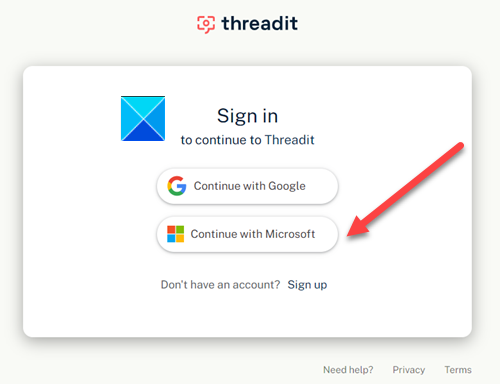
Συνδεθείτε με τον λογαριασμό σας Microsoft ή έναν λογαριασμό Google . Εάν δεν το έχετε, θα χρειαστεί να δημιουργήσετε ένα.
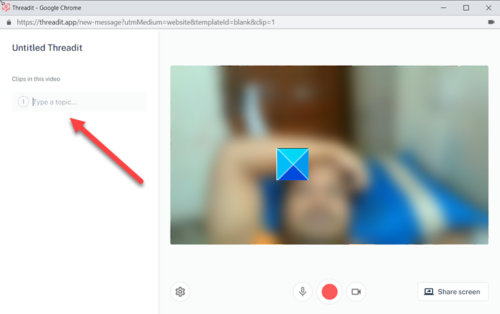
Μόλις τελειώσετε, ξεκινήστε τη δημιουργία ενός Threadit εισάγοντας τον τίτλο για τη συνεδρία.
Ξεκινήστε(Start) την εγγραφή του μηνύματος βίντεο πατώντας το κουμπί Κόκκινος(Red) κύκλος.
Εάν δεν έχετε ενεργοποιημένο το μικρόφωνο(Microphone) και τη βιντεοκάμερα, ενεργοποιήστε τα κάνοντας κλικ στο εικονίδιο Επεξεργασία ρυθμίσεων συσκευής(Edit Device Settings) (ορατό ως εικονίδιο σε σχήμα γραναζιού(Gear-shaped) ) και ελέγξτε τις επιλογές μικροφώνου και κάμερας.
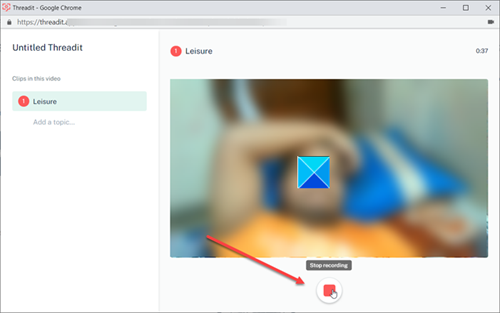
Επιλέξτε το περιεχόμενο που θέλετε να είναι ορατό στην οθόνη. Ξεκινήστε(Start) την εγγραφή του βίντεό σας. Πατήστε ξανά το κουμπί Εγγραφή(Recording) για να σταματήσετε την εγγραφή βίντεο.
Στη συνέχεια, πατήστε το κουμπί Τέλος(Finish) για να μεταβείτε στην οθόνη Κοινή χρήση βίντεο.(Share)
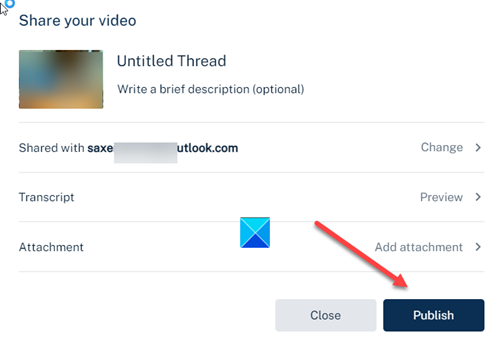
Πατήστε το κουμπί Δημοσίευση(Publish) για να ανεβάσετε το βίντεό σας.
Όταν τελειώσετε, μοιραστείτε το βίντεο με άλλους είτε αντιγράφοντας τους συνδέσμους και κοινοποιώντας το μαζί τους είτε εισάγοντας τη διεύθυνση email των ατόμων με μη αυτόματο τρόπο.
Πείτε μας πώς σας αρέσει.
Related posts
Το Google Chrome δεν ανταποκρίνεται, Επανεκκίνηση τώρα;
How to rotate text in Google Sheets web app
Πώς να διορθώσετε τα σφάλματα λήψης αρχείων στο πρόγραμμα περιήγησης Google Chrome
Πώς να επικοινωνήσετε με το Google AdSense μέσω email
10 καλύτερα θέματα για το πρόγραμμα περιήγησης Google Chrome
Πώς να δημιουργήσετε έναν προσαρμοσμένο χάρτη στους Χάρτες Google με ορόσημα και διαδρομές
Τα καλύτερα πρόσθετα των Φύλλων Google για τη βελτίωση της παραγωγικότητας
Θέσεις εργασίας στο Google: Πώς να βρείτε μια θέση εργασίας στο Google - Διαδικασία πρόσληψης
Οι καλύτερες εναλλακτικές σελιδοδείκτες Google που θέλετε να ρίξετε μια ματιά
Πώς να εκτυπώσετε επιλεγμένα κελιά στο Excel ή τα Φύλλα Google σε μία σελίδα
Πώς να δημιουργήσετε ένα Drop Cap στα Έγγραφα Google σε λίγα λεπτά
Cyberduck: Δωρεάν FTP, SFTP, WebDAV, πελάτης Google Drive για Windows
Πώς να κατεβάσετε και να αποθηκεύσετε εικόνες από τα Έγγραφα Google
Τα βίντεο του Google Drive δεν αναπαράγονται ούτε εμφανίζουν κενή οθόνη
Χρήση του Google Earth στο πρόγραμμα περιήγησης Chrome.
Το Google Chrome αποστέλλει τη λειτουργία ηλεκτρονικών αγορών για να κάνετε παραγγελίες με ένα πάτημα
Πώς να εξαιρεθείτε από το Google FLoC (Privacy Sandbox) στο Chrome
Πώς να δημιουργήσετε και να διαγράψετε προφίλ στο πρόγραμμα περιήγησης ιστού Google Chrome
Παρουσιάστηκε μήνυμα σφάλματος προγράμματος περιήγησης - Έγγραφα Google στο Chrome
Πώς να μοιράζεστε συνδέσμους "Δημιουργία αντιγράφου" στα αρχεία σας Google με άλλους
